在Steam Deck上启用SSH:指南
by Lucas
Jun 16,2025
Steam甲板不仅仅是一种功能强大的便携式游戏设备,它是一款基于Linux的成熟PC,它为用户提供了自定义和控制游戏超越游戏体验的能力。桌面模式下可用的许多有用功能之一是SSH(Secure Shell),它允许对文件和系统数据的安全远程访问。无论您是转移游戏节省,管理媒体还是简单地在引擎盖下进行修补,在蒸汽甲板上启用SSH都可以是一个非常方便的工具。
本指南将为您介绍如何在蒸汽甲板上启用SSH,如何使用SSH连接以及在不再需要时如何禁用它 - 所有这些都可以确保系统安全稳定。
在蒸汽甲板上启用SSH的步骤
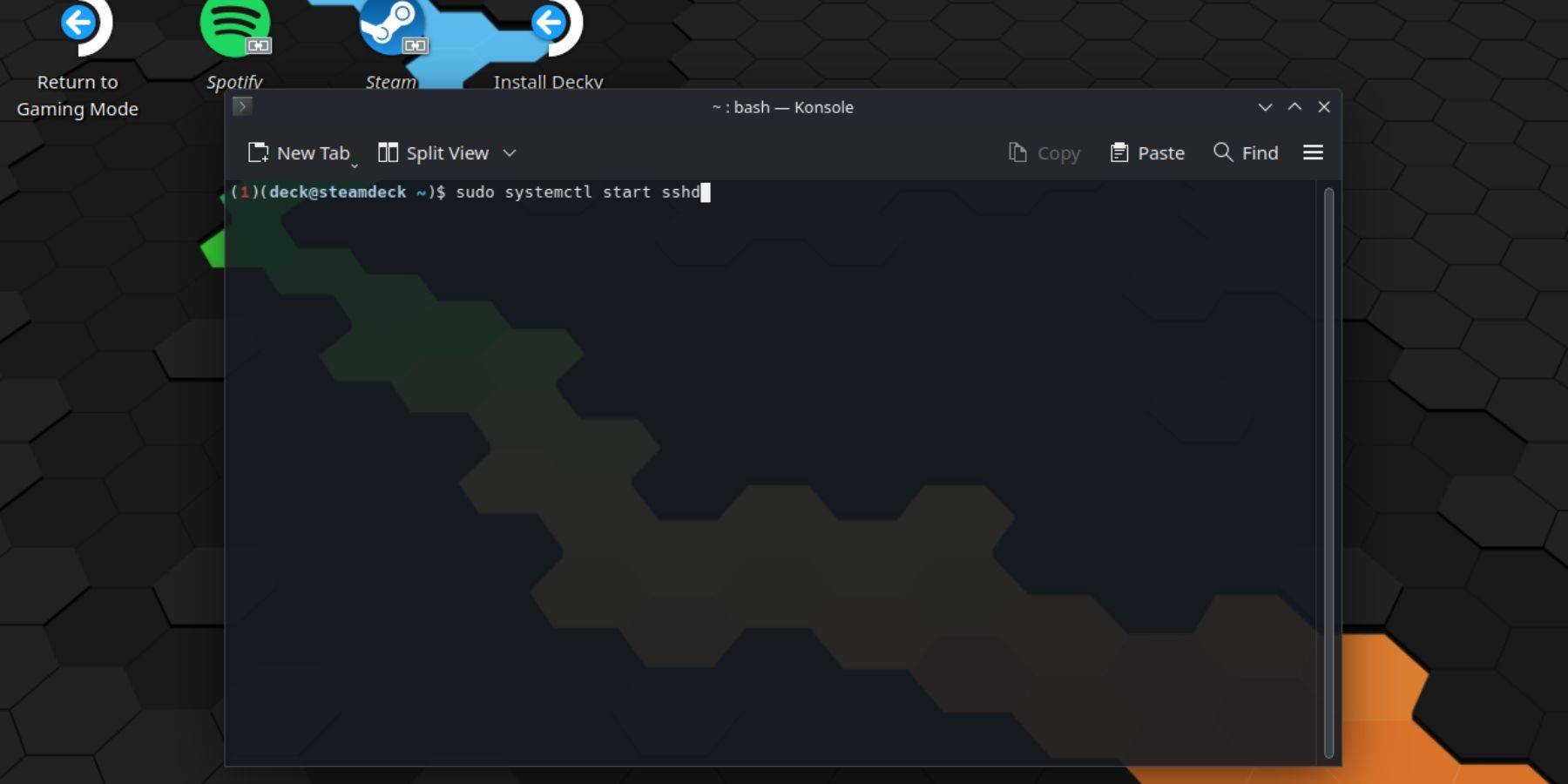
- 打开蒸汽甲板。
- 按Steam按钮打开快速菜单。
- 导航到设置>系统>开发人员设置,然后在开发人员模式下切换。
- 再次按Steam按钮,然后选择电源>切换到桌面模式。
- 进入桌面模式后,从开始菜单中找到并打开称为Konsole的终端应用程序。
- 如果这是您第一次设置SSH,则需要设置密码。在Konsole中输入以下命令:
Passwd
然后创建并确认安全密码。 - 要启动SSH服务,请输入以下命令:
sudo systemctl启动SSHD
如果您希望SSH每次启动蒸汽甲板时都会自动运行,请运行此命令:sudo systemctl启用SSHD
- 现在,您的Steam甲板可以使用任何兼容的客户端软件可以通过SSH进行远程访问。
注意:要谨慎不要在SSH会话期间删除或修改必需系统文件,因为这样做可能会破坏操作系统或导致不稳定。
如何在蒸汽甲板上禁用SSH
如果您不再需要启用SSH,则最好将其禁用以保持安全性并减少潜在漏洞。以下是:
- 从开始菜单打开Konsole终端。
- 要禁用SSH在启动时自动启动,请使用此命令:
sudo systemctl禁用SSHD
- 如果您想立即停止当前运行的SSH服务,请输入:
sudo systemctl stop sshd
如何使用SSH连接到蒸汽甲板

SSH处于活动状态后,您可以从另一台计算机远程访问蒸汽甲板。根据您的操作系统,有不同的方法:
- 使用Warpinator(建议用于跨平台使用):
- 在您的蒸汽甲板和目标PC上安装战线。
- 在两个设备上启动该应用程序。
- 通过在系统之间拖动和掉落来轻松传输文件,而无需复杂的命令。
- 对于Linux用户(无需其他软件):
- 打开您的文件经理。
- 在地址栏中,类型:
sftp:// deck@steamdeck
- 提示密码?输入您之前设置的一个。
- 您现在已连接,可以在Linux机器和Steam甲板之间自由浏览和传输文件。

- 1 Silent Hill 2翻拍确认Xbox,转换在2025年 Feb 08,2025
- 2 Dragon Soul Tier列表:终极指南 May 12,2025
- 3 将华硕ROG盟友连接到电视或监视器:轻松指南 Apr 06,2025
- 4 “角色游戏和分拆:完整的时间顺序列表” Apr 09,2025
- 5 修复“无法连接到主机”错误是否准备就绪:快速解决方案 Jun 13,2025
- 6 2025年冠军冠军级别的最佳漫威大赛 Mar 19,2025
- 7 刺客的信条阴影:最大级别和排名帽揭示了 Mar 27,2025
- 8 如何使用Bluestacks在PC上运行JioHotstar Feb 28,2025





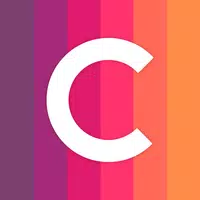
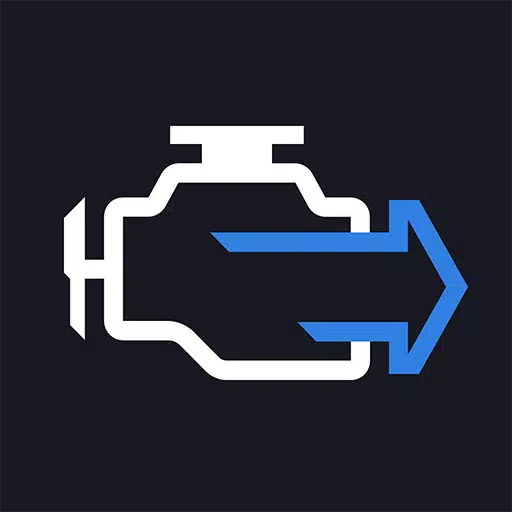


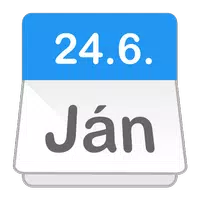


](https://img.actcv.com/uploads/18/17380116246797f3e8a8a39.jpg)















